Ako odstrániť z prehliadača viac fotografií na iCloude
iCloud Knižnica fotografií je užitočná služba. To na vašich zariadeniach Apple, vrátane iPhone, iPad, Mac a Apple TV. Ak je to na vašich zariadeniach povolené. To, čo urobíte s obrázkom na jednom zariadení, sa bez námahy synchronizuje s ostatnými zariadeniami. V tomto článku si ukážeme, ako môžete z prehliadača odstrániť viac fotografií na iCloude
Ak upravujete fotografiu na svojom iPhone. Napríklad táto nová úprava sa prenesie na rovnakú fotografiu na vašom iPade, naopak. Rovnako tak odstránením obrázka z iCloud Photo Library na počítači Mac sa odstráni aj zo všetkých ostatných zariadení.
ako zmeniť parný obrázok
Zatiaľ čo väčšina ľudí spravuje svoju knižnicu fotografií na iCloudu priamo z aplikácie Fotky na svojom hlavnom zariadení. Či už je to iPhone, iPad alebo Mac. Niektorí môžu uprednostniť úpravu týchto fotografií priamo v prehliadači nasmerovaním prehliadača Chrome, Safari, Firefox, Opera alebo Edge na stránku iCloud.com.
Čitateľ iDB Carl sa nás nedávno pýtal, ako môže vyberať a mazať viac fotografií naraz v iCloud Photo Library priamo z jeho prehliadača. Aj keď sa riešenie môže mnohým používateľom zdať jednoduché. Myslel som, že to budeme zdieľať, pretože by z toho mohlo mať úžitok viac čitateľov.
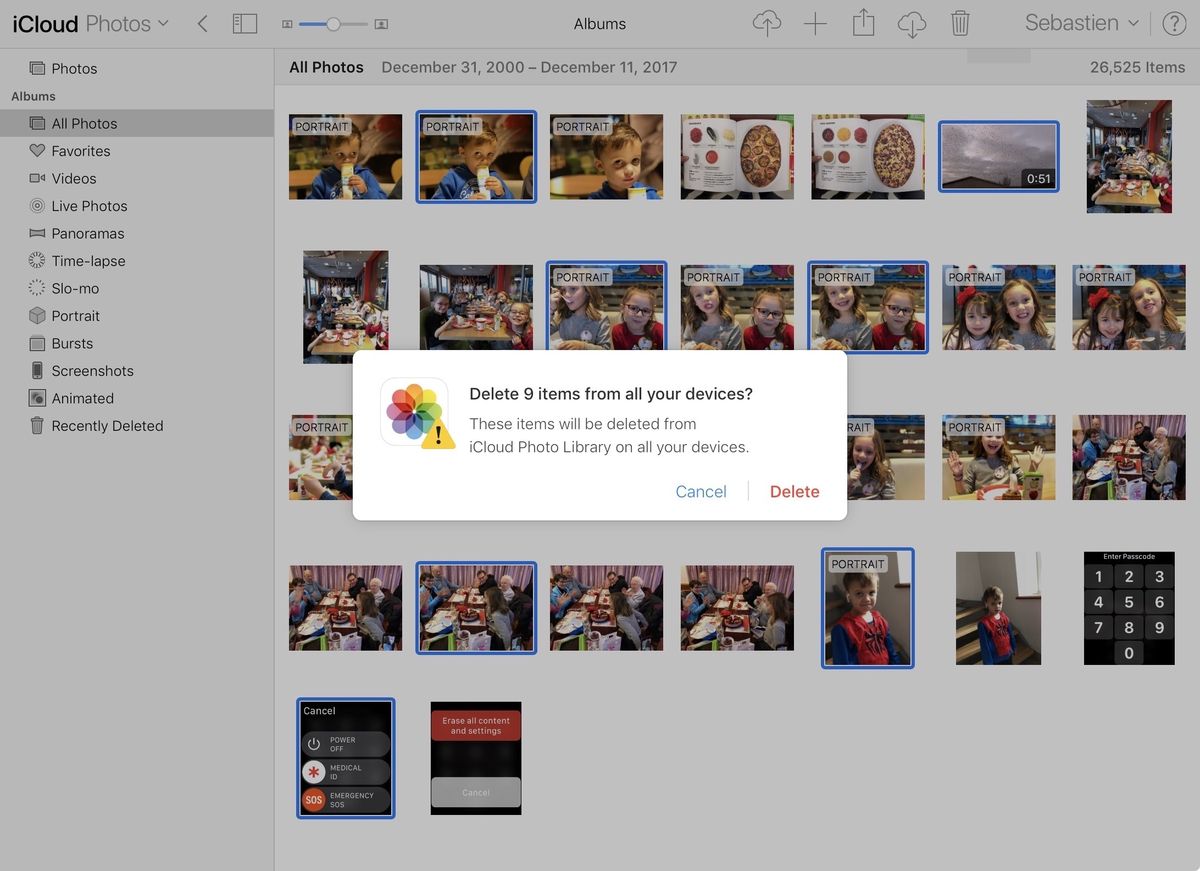
starz hrať / aktivovať
Vyberte všetky fotografie, ktoré chcete odstrániť:
Prvý krok, ktorý musíte urobiť. Pri mazaní viacerých obrázkov naraz vyberte všetky obrázky, ktoré chcete vymazať. Trik spočíva v tom, že musíte použiť kombináciu myši a klávesnice. Na počítači Mac počas klikania na fotografie, ktoré chcete odstrániť z jednej alebo viacerých fotografií na iCloude, stlačte kláves Command . Verím, že ekvivalentom v počítači so systémom Windows je podržanie klávesu Control.
Pri každom kliknutí nezabudnite stlačiť alebo podržať kláves Command. Alebo inak zruší váš predchádzajúci výber.
orb vallis k jazdecké preteky
Kliknite na ikonu koša:
Ďalším a posledným krokom, ktorý musíte urobiť, je jednoducho kliknúť na ikonu Kôš umiestnenú v hornej časti okna prehliadača. Potom potvrďte, že chcete skutočne odstrániť vybraté položky. Takto môžete na iCloudu odstrániť jednu alebo viac fotografií.
Ako som už povedal predtým, nie je to nič zložité. Práve ste spoznali trik s klávesnicou. To všetko.
Záver:
Dúfam, že sa vám tento návod bude páčiť a získate s ním pomoc. Ak však máte, chlapci, ešte ďalšie otázky. Dajte nám potom vedieť v sekcii komentárov nižšie. Prajem vám krásny deň!
Pozri tiež: Používateľská príručka o najlepších alternatívach Kindle








